一、查看BIOS中是否开启了无线网卡
版本一:
1、请在电脑开机自检时连续敲击F1键进入BIOS。
2、进入BIOS后,使用键盘左右方向键选中Config菜单项,然后使用键盘上下方向键选中Network选项按下Enter(回车键),即可找到“Wireless LAN and Radio”无线开关选项。
3、若要改变无线网卡开关状态,可使用键盘上下方向键选中Wireless LAN and Radio选项并按下Enter(回车键),选择所需的开关状态,回车即可。
4、敲击键盘F10键选择Yes按回车保存设置并退出BIOS。
版本二:
1、请在电脑开机自检时连续敲击F1键进入BIOS。
2、进入BIOS后,使用键盘左右方向键选中Security菜单项,然后使用键盘上下方向键选中I/O Port Access选项按下Enter(回车键),即可找到“Wireless LAN”无线开关选项。
3、若要改变无线网卡开关状态,可使用键盘上下方向键选中Wireless LAN选项并按下Enter(回车键),选择所需的开关状态,回车即可。
4、敲击键盘F10键选择Yes按回车保存设置并退出BIOS。
二、确认下笔记本无线开启的快捷键和是否有无线的硬开关
1、一部分笔记本,可按下键盘的 Fn+F5(或 F7、F8、F9 等)功能键开启无线网卡(部分笔记本需要您先安装热键和无线网卡驱动方可正常使用),例如:下图中的 F8 键为启用或禁用内置无线的功能键:
2、一部分笔记本,电脑前侧或左右侧有无线网卡物理开关,需要您提前打开,机型不同,该开关位置不同,常见于机身前侧、机身右侧或键盘顶部等位置。
机身前侧示意图:
机身右侧示意图:
三、系统下开启无线网络的操作方法
以下分为 Win11、Win10、Win8/8.1系统下的具体操作方法,请您根据自己的操作系统,选择对应的方法参考操作即可。
Win11
方法 1:
在 Win11 系统下,在任务栏右侧点击无线网络图标,打开后,查看无线是否开启,下图所示是未开启的状态。
![1685516081770484.png ]KK_5ATC@2VWA81J_GLQ69Y.png](/wp-content/uploads/image/20230531/1685516081770484.png)
2、在 Win11 系统下,打开“设置”界面,找到“网络&Internet”选项,查看无线是否开启,下图所示是开启的状态。
![1685515804865827.png ~6WR5{OV57_]G@K~[J8N5WF.png](/wp-content/uploads/image/20230531/1685515804865827.png)
方法 2:
1、右下角发现没有无线选项
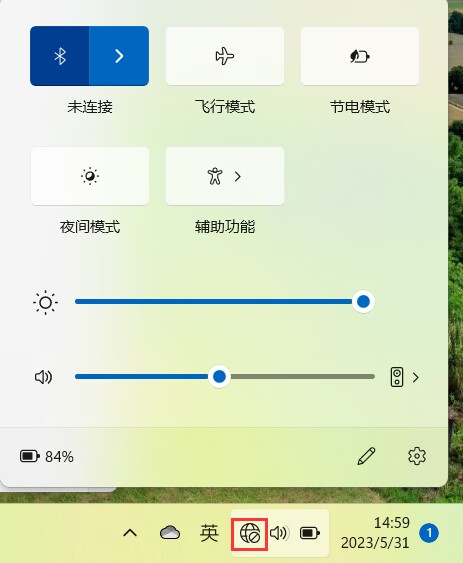
2、系统设置内也没有无线开关选项,打开“设置”界面,找到“网络&Internet”选项,找到底部的“高级网络设置”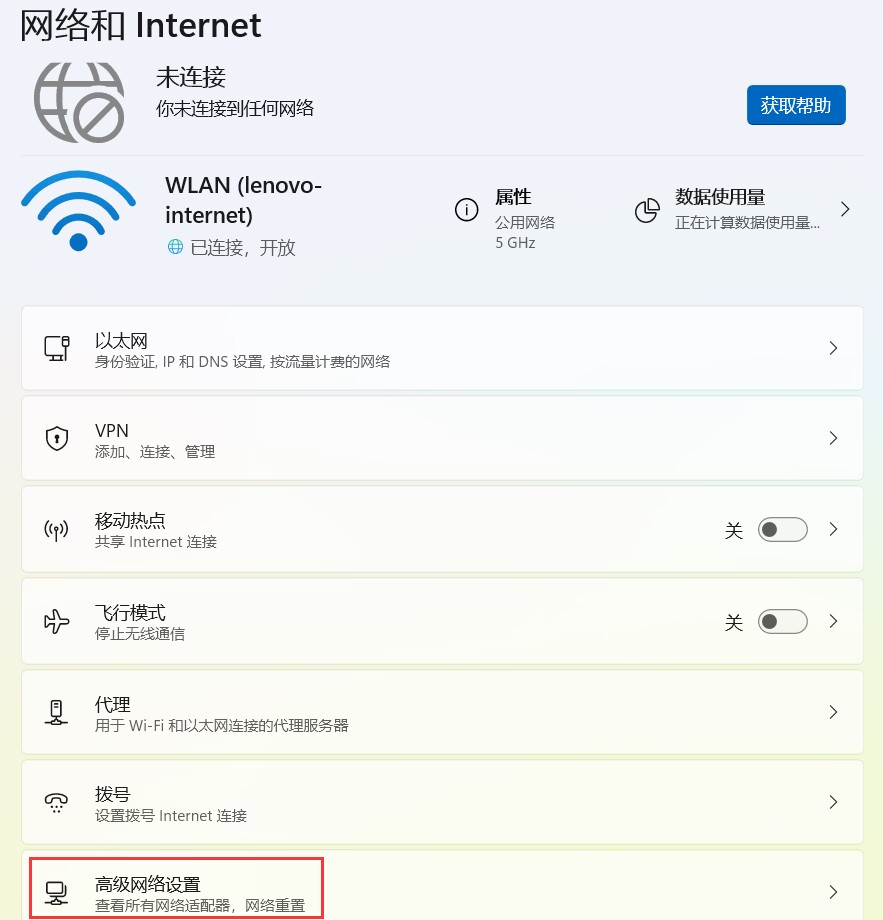
3、在接下来的界面中,就能看到禁用和启用无线、有线、蓝牙网络适配器,如下图: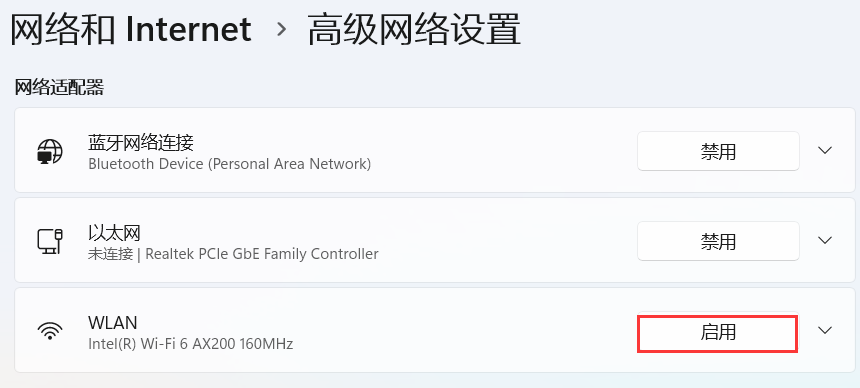
Win10
方法 1:
1、在 Win10 系统下,在任务栏右侧点击无线网络图标,打开后,查看无线是否开启,下图所示是未开启的状态。
2、点开无线网络图标,在弹出的界面上,单击“WLAN”选项,即可开启无线,如下图所示:
方法 2:
1、在操作系统下,点击“开始”下的“设置”选项,然后选择“网络和 Internet 选项”。
2、之后点击“WLAN”选项,看到“WLAN”是关闭的,将该选项开启即可,如下图所示:
Win8/8.1
1、直接点击桌面右下角的“网络”图标。
2、在弹出的网络设置窗口进行设置,将“飞行模式”设置为“关”,将“WLAN”设置为“开”的状态即可。